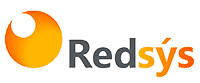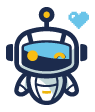Te enseñamos todo sobre cómo borrar caché iPhone
Borrar la memoria caché de tu dispositivo iPhone es parte importante del mantenimiento que debes realizar cada cierto tiempo. Es importante que sepas que a pesar de que tu móvil de Apple tenga mucha memoria disponible no será así para siempre, ya que todas las aplicaciones y juegos que tienes van dejando archivos que irán ocupando memoria en tu teléfono.
Incluso tu iPhone puede volverse lento a causa de no hacerle un mantenimiento a su memoria caché, lo que puede acabar siendo algo verdaderamente frustrante. Es por eso que en esta útil guía te enseñaremos y explicaremos cómo borrar la memoria caché de tu móvil de forma sencilla, para que así puedas aprovechar al máximo el rendimiento y almacenamiento de tu teléfono.
Borrar el caché puede ayudar incluso a corregir posibles errores en apps. Todo esto sumando a que aumentará considerablemente la velocidad de tu dispositivo, evitándote así contratiempos indeseados.
Pasos a seguir para borrar el caché de tu iPhone
La memoria caché es aquella que tu iPhone utiliza para guardar archivos y fotografías de las aplicaciones que tú más usas. Es muy frecuente que apps como WhatsApp, Safari, Twitter, Telegram y otras guarden varios gigas de archivos y cookies en tu memoria caché en pro de agilizar su uso y el rendimiento de tu móvil.
Pero llega un momento donde debes hacer una limpieza de esta memoria, bien sea para instalar una nueva app, para tomar más fotografías o simplemente para mantener tu iPhone en el mejor estado y funcionalidad:
- Limpiar la memoria caché del navegador Safari:
Safari puede ser una de las apps que más memoria caché puede ocupar en tu iPhone debido a que las cookies de los sitios web suelen alojarse allí. Por ejemplo, si utilizas diariamente Amazon, esta página web guarda datos en el caché de tu navegador para que cada vez que quieras entrar de nuevo el tiempo de carga sea reducido.
El método que te mostraremos para vaciar la memoria caché de Safari es totalmente idéntico para todas las versiones de iPhone e iPads. Solo debes seguir los siguientes pasos:
- Dirígete a Ajustes > Safari
- Ahora entra en el apartado privacidad y seguridad
- Ubica la opción borrar historial, cookies y datos de sitios web almacenados
- Confirma la acción tocando en aceptar y luego en siguiente.
¡Listo! De esta forma habrás liberado unos cuantos megabytes o incluso gigas de memoria de tu dispositivo. Ten en cuenta que una vez realizado este paso las páginas web donde tenías sesiones iniciadas o datos guardados se borrarán y tendrás que iniciar sesión nuevamente. Además, si tienes esa misma cuenta de Apple asociada a algún otro dispositivo también se borrará el caché de Safari en este.
- Realizar un hardreset para limpiar todas o la mayoría de las cachés de tu móvil:
Puedes realizar un hardreset o un reinicio forzoso que básicamente consiste en dejar en estado de fábrica tu móvil. Al hacer esto la mayoría de apps borran el caché almacenado, pero ten en cuenta que también borrarás fotografías, archivos, apps y documentos entre otros, que pueden ser importantes.
Si piensas poner en práctica esta opción te recomendamos leer nuestro artículo sobre Cómo realizar un reinicio de fábrica a tu iPhone que tenemos para ti en nuestro blog e igualmente realizar un backup o respaldo de toda la información de tu móvil.
El procedimiento que debes seguir para realizarlo en la mayoría de los modelos de iPhone es el siguiente:
- Mantén pulsado el botón de Home y el botón de bloqueo de tu móvil hasta que observes el logo de Apple.
- Hecho esto solo espera que se reinicie y ya estará listo para usarlo de nuevo y con mucho más espacio disponible.
- Esto también es posible que traiga consigo algún error en alguna app que hayas descargado.
- Para iPhone 7:
En este modelo de Apple es un poco distinto el método. Debes mantener pulsado el botón de volumen abajo y el de bloquear la pantalla de tu iPhone hasta que veas el logo de Apple y tu teléfono se reinicie.
- iPhone SE de segunda generación y el iPhone 8 en todas sus versiones:
Pulsa y suelta el botón de volumen arriba, luego inmediatamente pulsa y suelta el botón de volumen abajo y mantienes presionado el botón de bloquear la pantalla. Todo esto hasta que observemos el logo de Apple y tu móvil se reinicie.
- Limpiar la memoria caché manualmente de apps de terceros:
Debes saber que algunas apps de terceros tienes que limpiarlas por ti mismo en caso de que no quieras o no consideres necesario realizar un hardreset. Algunas de estas apps tienen especialmente un apartado para limpiar su caché, incluso para programar cuándo quieres que se realice, si con el próximo inicio de tu móvil o inmediatamente.
Para esto tienes que dirigirte a Ajustes> (nombre de app) y al final de todo encontrarás la opción desmarcada, actívala y verás que en el próximo inicio el caché de esa app estará vacío.
Hay otras apps que no traen este apartado y por lo tanto las instrucciones a seguir son otras:
Dirígete a Ajustes > General > Almacenamiento y ubica la app que quieres limpiar y entra en ella. Al hacerlo verás dos o más opciones:
- Desinstalar la aplicación, pero dejando abierta la opción de que cuando la instales recuperarás todo lo que tenías en ella, cosa que no recomendamos porque estaríamos igual que al principio.
- La opción de eliminar app es la que nos interesa. Con eso desinstalamos esta app totalmente y por lo tanto se borrará toda la información que tengas en ella sin opción a recuperarla. Deberás desinstalarla, entra a la Apple Store y descárgala de nuevo para utilizarla como de costumbre, pero esta vez sin que ocupe mucho espacio de almacenamiento.
¿Es recomendable usar apps de terceros para limpiar la memoria caché de tu iPhone?
Otro método para eliminar la memoria caché de tu Smartphone es utilizar aplicaciones de terceros, como son los limpiadores que están programados especialmente para mejorar el rendimiento y el almacenamiento de tu dispositivo iPhone.
Aunque existen varias de estas apps siempre recomendamos utilizar las que han sido diseñadas por Apple para Apple, ya que algunas de estas apps de terceros pueden poner en riesgo tu información o tu teléfono en general.
Si de todas formas decides utilizar una app de terceros, deberías saber que esta sería la opción más rápida y menos complicada, ya que se encargará de hacer todo por ti. Existen apps de pago y gratuitas que en unos pocos minutos hacen el trabajo, las gratuitas son sencillas y tienen opciones reducidas, las de pago son un poco mejor y más efectivas.
Una app que podemos recomendarte es PhoneClean, es gratuita y cumple muy bien con sus funciones, además es un software disponible para Mac y para Windows. Pero si quieres aprovechar todo lo que tiene para ofrecerte puedes hacerte con la versión premium que ronda los 20 euros.
Ahora solo debes conectar tu iPhone por medio de cable USB y permitir el acceso del ordenador a este, luego el programa por sí solo realizará un escaneo de tus apps y cuánto espacio puede liberar borrando tu memoria caché.
Al finalizar este escaneo te habilitará una opción de limpiar, que iniciará el proceso de limpieza y borrado de los archivos innecesarios que están alojados en tus apps. Lo mejor de todo es que este software está totalmente en español y no es nada complicado de utilizarlo.
Limpiar la memoria caché de tu iPhone es rápido y sencillo
Como has podido notar a lo largo del post, todos los métodos para hacerle mantenimiento a la memoria caché de tu iPhone son sumamente sencillos y los puedes ejecutar sin necesidad de contar con herramientas o conocimientos técnicos especializados. Al hacerlo podrás gozar de grandes ventajas como una mejor capacidad de almacenamiento y un óptimo rendimiento de tu equipo.
¿A qué esperas para llevar a cabo la limpieza caché de iPhone? Si tienes alguna otra inquietud sobre el tema no dudes en dejarla en los comentarios y nuestro equipo de Acelstore estará feliz de responderlas.